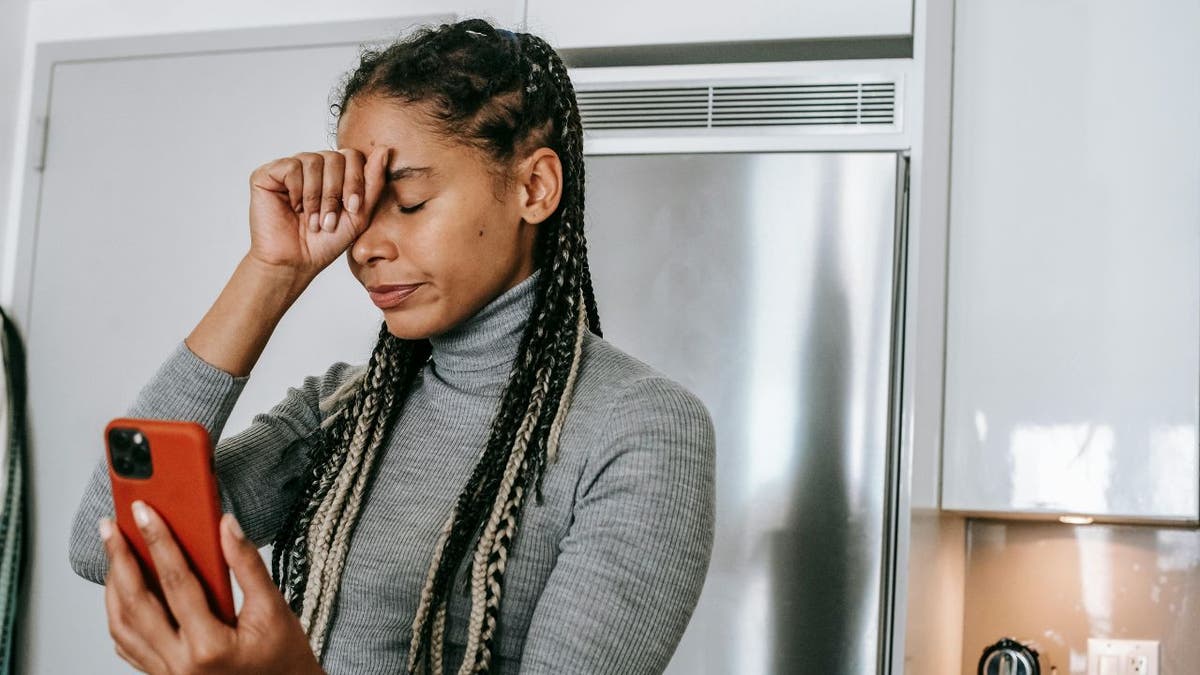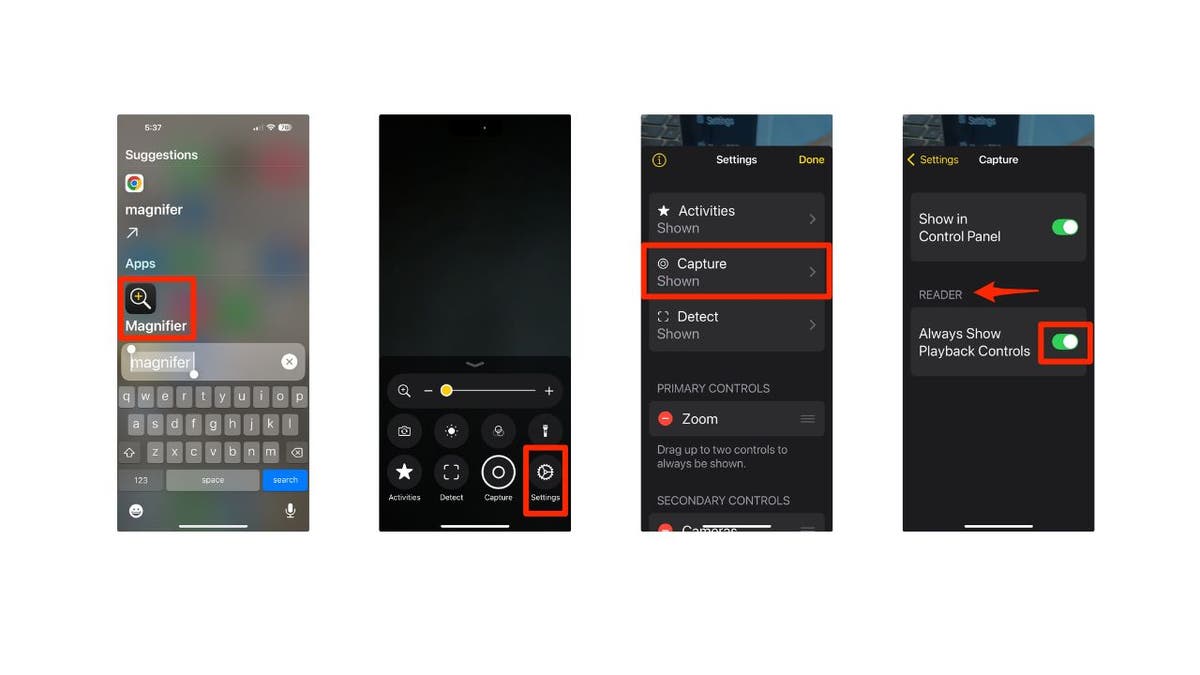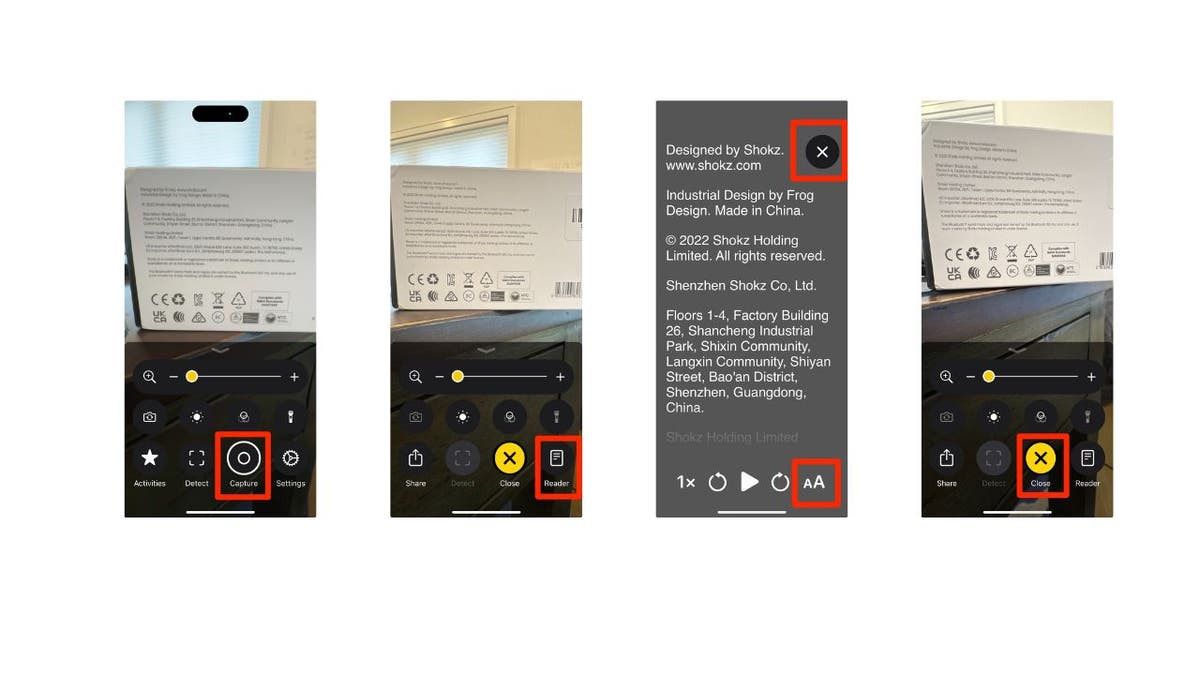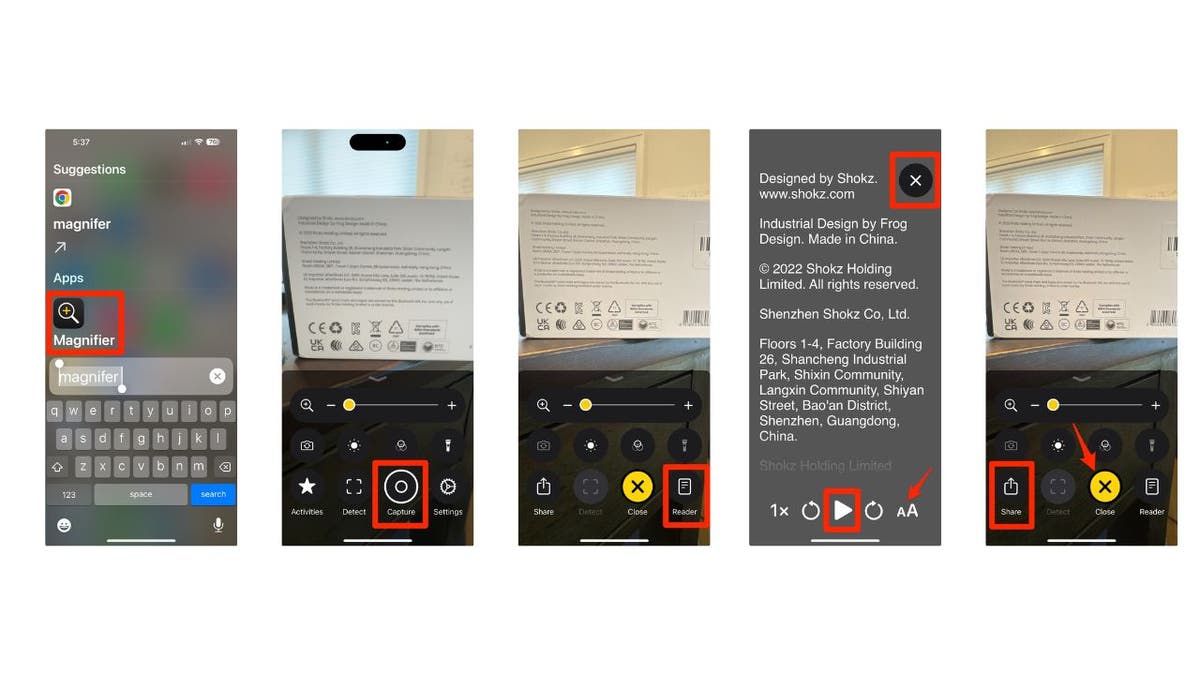iOS 18 от Apple предлагает множество новых функций, направленных на повышение доступности.
Среди них обновленное приложение «Лупа» выделяется своим инновационным режимом чтения, который помогает вам с легкостью читать мелкий или темный текст.
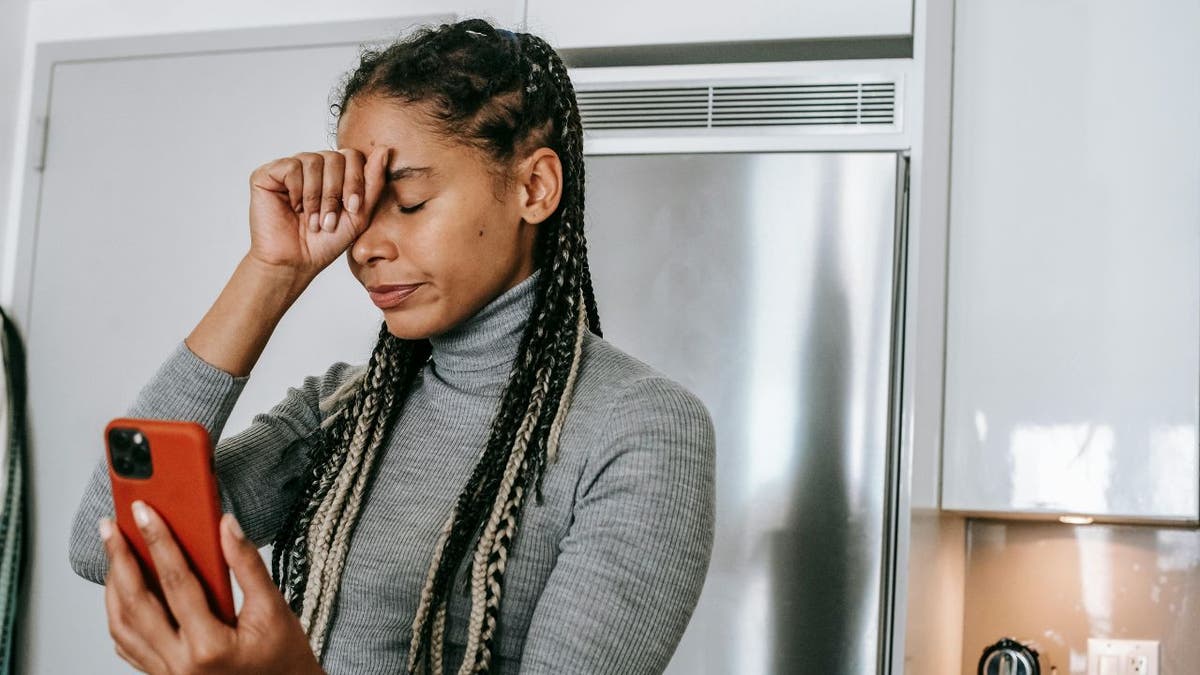
Убедитесь, что у вас установлена iOS 18
Прежде чем вы сможете воспользоваться новыми функциями приложения «Лупа», убедитесь, что на вашем устройстве установлена iOS 18. Выполните следующие действия, чтобы проверить и обновить iOS.
Проверьте текущую версию iOS:
Откройте приложение «Настройки» на своем устройстве
Нажмите «Общие» ** *
Нажмите «О программе», и рядом с надписью «Версия программного обеспечения» вы увидите номер версии.
Обновление до iOS 18:
Перейдите в «Настройки»
Нажмите «Общие»
Нажмите Обновление программного обеспечения
Если доступна iOS 18, нажмите Загрузить и установить
Следуйте инструкциям на экране, чтобы завершить обновление.

Возможности режима чтения лупы
Вам когда-нибудь приходилось читать что-то маленькое или при плохом освещении? Новый режим чтения в приложении «Лупа» iOS 18 поможет вам. Просто сделав снимок, эта функция преобразует весь текст изображения в четкую, удобную для чтения страницу. Вот шаги по использованию режима чтения.
Запустите приложение Magnifier на своем устройстве iOS. Вы можете сделать это, выполнив поиск в Spotlight или получив доступ к нему через Центр управления, если вы добавили его туда.
Зайдя в приложение «Лупа», коснитесь значка «Настройки» (или значка шестеренки) в верхнем или нижнем углу экрана.
В меню настроек нажмите «Снять», чтобы включить режим чтения, переключив переключатель.
Чтобы выйти, нажмите желтую стрелку в левом верхнем углу экрана.
Затем нажмите «Готово».
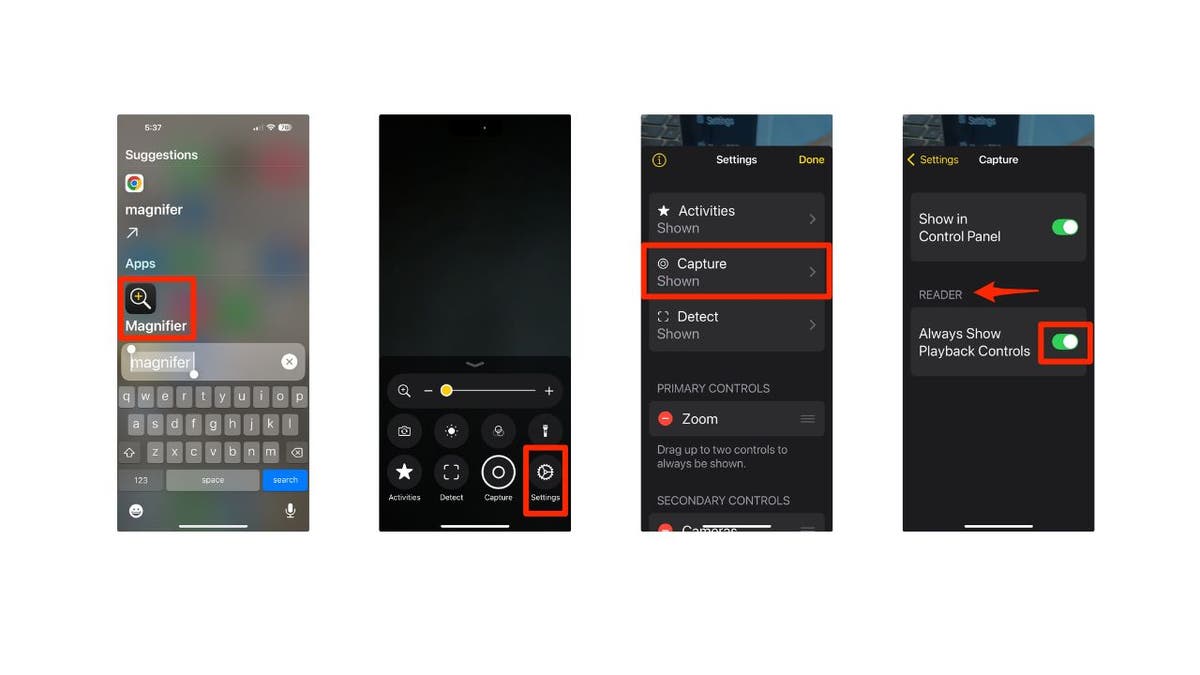
Теперь наведите камеру на текст, который хотите прочитать, и нажмите кнопку «Сфотографировать», чтобы сделать снимок.
После того, как вы сделаете снимок, вы увидите возможность применить режим чтения. Нажмите на значок режима чтения, чтобы преобразовать текст в понятный и читаемый формат.
Настройте свой опыт чтения, настроив размер шрифта, контрастность и цвет фона с помощью элементов управления в нижней части экрана. Это помогает улучшить читаемость, особенно в условиях низкой освещенности или при использовании мелких шрифтов.
Вы можете прокручивать экран вверх и вниз, чтобы прочитать текст.
Когда вы закончите, просто нажмите X в черном круге в правом верхнем углу экрана.
Затем коснитесь X в желтом круге под надписью "Закрыть", чтобы полностью выйти.
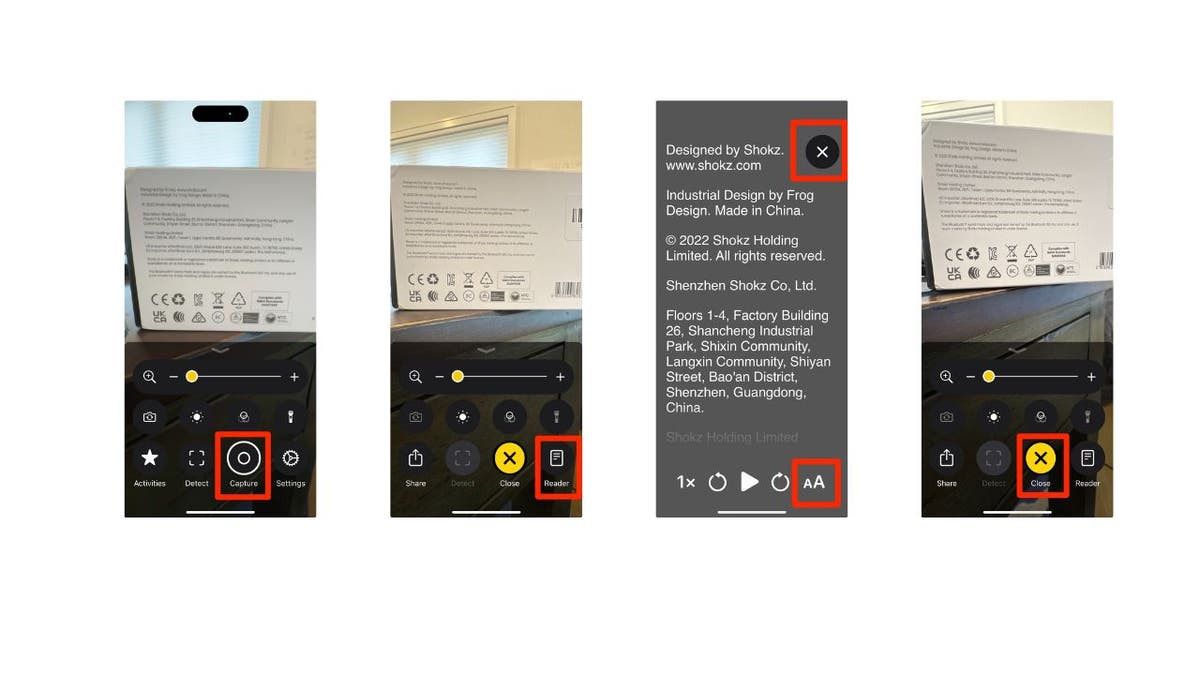
Функция преобразования текста в речь
Помимо визуальных настроек, режим чтения также включает функцию преобразования текста в речь. Это позволяет приложению читать текст вслух, что делает его еще более доступным для людей с нарушениями зрения или тех, кто предпочитает слуховое обучение. Вот как использовать режим чтения лупы.
Запустите приложение Magnifier на своем устройстве iOS. Вы можете сделать это, выполнив поиск в Spotlight или получив доступ к нему через Центр управления, если вы добавили его туда.
Теперь наведите камеру на текст, который хотите прочитать. Нажмите кнопку «Сфотографировать», чтобы сделать снимок.
После того, как вы сделаете снимок, вы увидите возможность применить режим чтения. Нажмите на значок режима чтения, чтобы преобразовать текст в понятный и читаемый формат.
Настройте свой опыт чтения, настроив размер шрифта, контрастность и цвет фона с помощью элементов управления в нижней части экрана. Это помогает улучшить читаемость, особенно в условиях низкой освещенности или при использовании мелких шрифтов.
Затем нажмите кнопку «Воспроизвести» в нижней части экрана, чтобы прослушать текст.
Чтобы выйти, нажмите X в правом верхнем углу экрана.
Если вы хотите сохранить текст на будущее или поделиться им с кем-то, коснитесь значка Поделиться, чтобы сохранить или отправить удобочитаемую версию текста.
Чтобы выйти, коснитесь желтого круга с крестиком в центре.
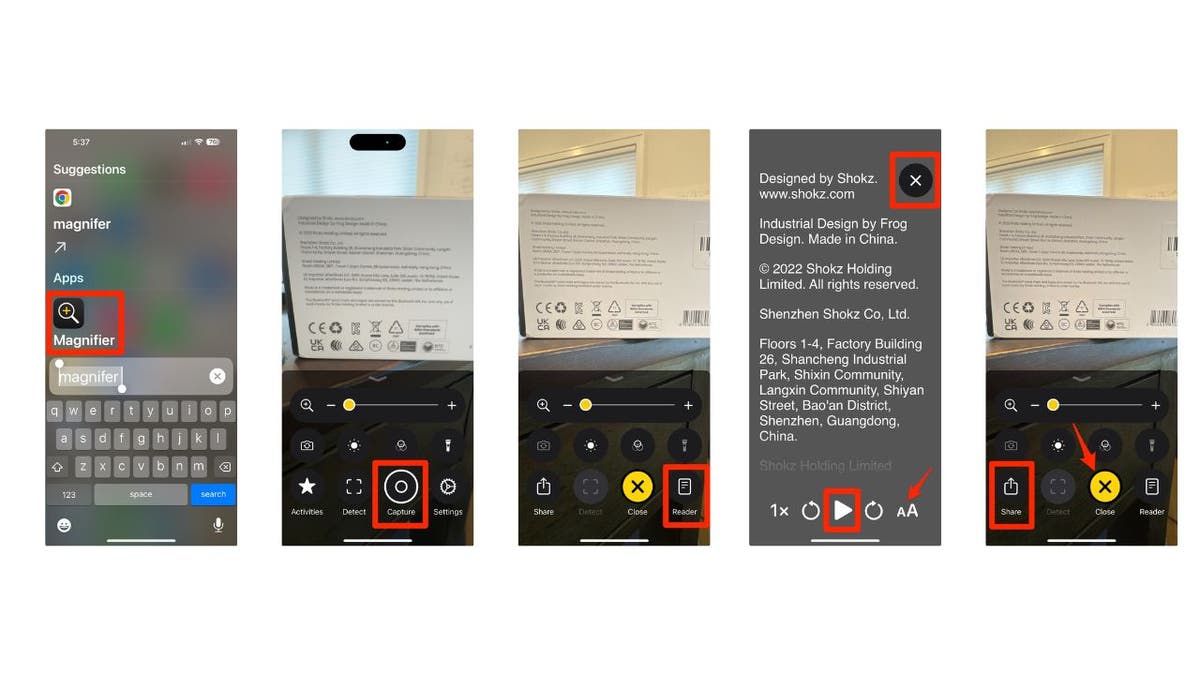
Основные выводы Курта
Новый режим чтения в приложении «Лупа» iOS 18 меняет правила игры в плане доступности. Предлагая настраиваемые параметры чтения и функцию преобразования текста в речь, Apple продолжает лидировать в обеспечении доступности технологий для всех. Читаете ли вы мелкий шрифт или ориентируетесь в условиях низкой освещенности, приложение «Лупа» гарантирует, что вы сможете с легкостью получить доступ к необходимой информации.
Какие еще функции вы хотели бы видеть в будущих обновлениях iOS, чтобы улучшить работу iPhone? Дайте нам знать, написав нам по адресу
Чтобы получить больше моих технических советов и предупреждений о безопасности, подпишитесь на мой бесплатный информационный бюллетень CyberGuy Report, перейдя по адресу
Задайте Курту вопрос или сообщите нам, какие истории вы хотели бы, чтобы мы осветили. .
Следите за Куртом в его социальных сетях
Facebook
YouTube
Instagram Ответы на самые задаваемые вопросы Вопросы CyberGuy:
Как лучше всего защитить ваши устройства Mac, Windows, iPhone и Android от взлома?
Как лучше всего обеспечить конфиденциальность, безопасность и анонимность при просмотре веб-страниц?
Как избавиться от звонков роботов с помощью приложений и служб удаления данных?
Как удалить мои личные данные из Интернета? Новинка от Курта:
Предложения Курта для Дней больших сделок Amazon Prime
Попробуйте новые игры CyberGuy (кроссворды, поиск слов, викторины и многое другое! ) Авторские права принадлежат CyberGuy.com, 2024 г. Все права защищены.
Курт «CyberGuy» Кнутссон — удостоенный наград технический журналист, глубоко любящий технологии, оборудование и гаджеты, которые делают жизнь лучше благодаря его материалам для Fox News и FOX Business, начиная с утренних программ «FOX и друзья». Есть технический вопрос? Получите бесплатный информационный бюллетень Курта CyberGuy, поделитесь своим мнением, идеей истории или комментарием на CyberGuy.com.